excel表格怎么设置自动求百分比
发布时间:2017-06-05 08:34
在统计各个部门的销售百分比,你可以自己用计算机慢慢算,你也可以用excel一步得出结果。下面让小编为你带来excel表格如何设置自动计算百分比公式的方法,欢迎大家来到学习。
excel表格设置自动计算百分比的方法
1在数据的最下面我们把数据汇总一下,在A98单元格输入总计
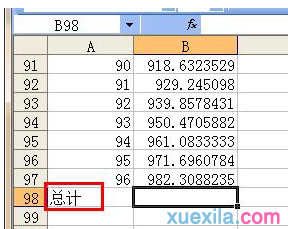
2在右边的单元格,也就是B98单元格,我们点击工具栏上的求和工具
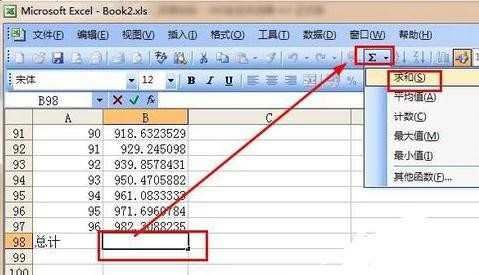
3接着出现了这个界面,按回车键就可以了。
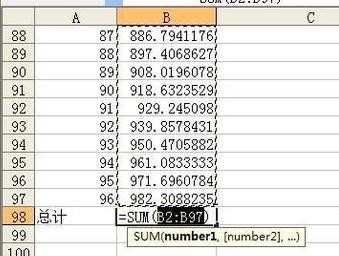
4这就是求出的总计销售额。
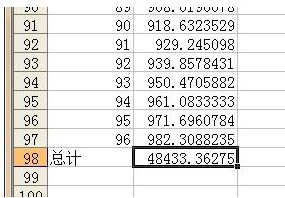
5接着在销售额的右边,也就是C1单元格输入 百分比
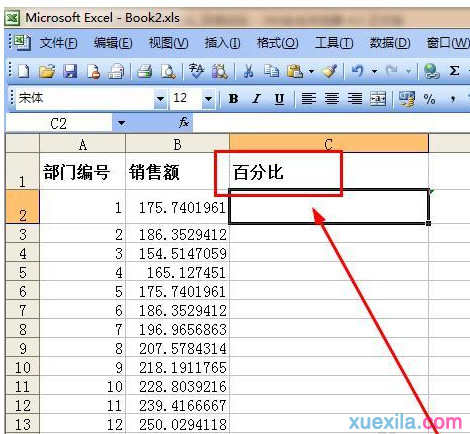
6在C2单元格,输入公式 =B2/$B$98 ,这个公式中运用了符号$,这是“固定不变的意思”,也就是说,一会我们要复制C2内的公式到别的单元格,别的单元格会根据复试的位置改变公式中的变量,加上符号$以后,变量就不变了。如刚刚输入的公式,B2是一个变量,是会改变的,但是B98这个就不变了。B98是刚才得到的销售总额。
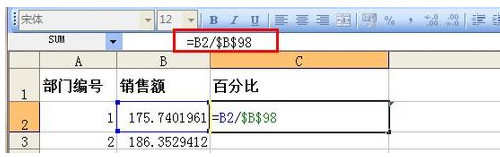
7拖动单元格的右下角就可以快速填充下面的单元格
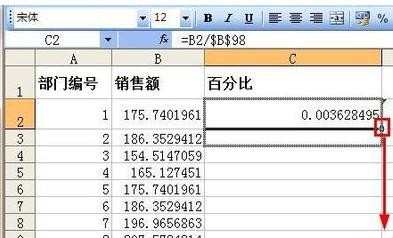
8最后就得到了所有部门的百分比了
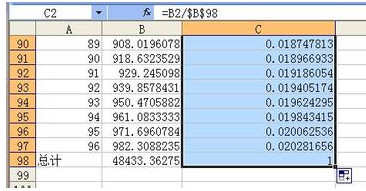
猜你感兴趣:
1.excel表格怎样设置批量求百分比
2.excel表格如何自动计算百分比公式
3.excel表格怎样设置统计数据所占百分比
4.excel如何以百分比方式显示数据

excel表格怎么设置自动求百分比的评论条评论